WPS Word調整段前段后間距的方法
時間:2023-10-30 14:22:33作者:極光下載站人氣:132
很多小伙伴之所以喜歡使用wps來對文字文檔進行編輯,就是因為在WPS中我們可以對文字文檔進行字體、段落的設置,還可以在文檔中添加圖片、圖表等各種內容。有的小伙伴在使用WPS對文字文檔進行編輯的過程中想要調整文檔中段前段后間距,這時我們只需要全選文檔,然后右鍵單擊選擇“段落”選項,接著在段落設置頁面中找到間距設置,接著在段前、段后的框內輸入自己需要的間距并點擊確定選項即可。有的小伙伴可能不清楚具體的操作方法,接下來小編就來和大家分享一下WPS Word調整段前段后間距的方法。
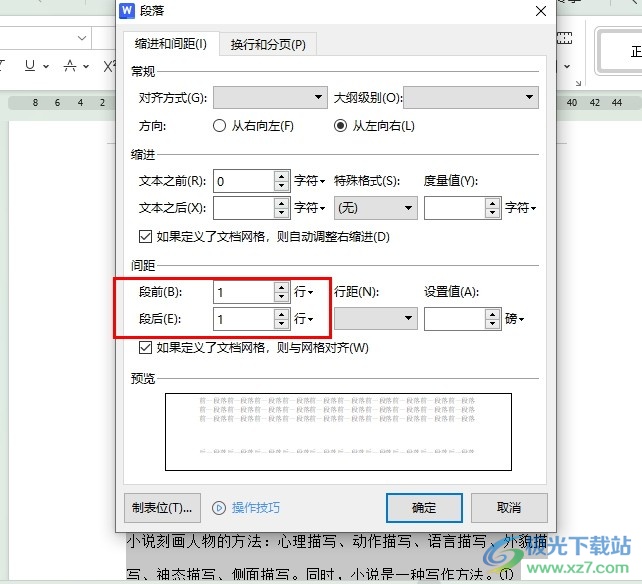
方法步驟
1、第一步,我們電腦中找到需要編輯的文字文檔,然后右鍵單擊選擇“打開方式”選項,接著在子菜單列表中點擊“WPS office”選項
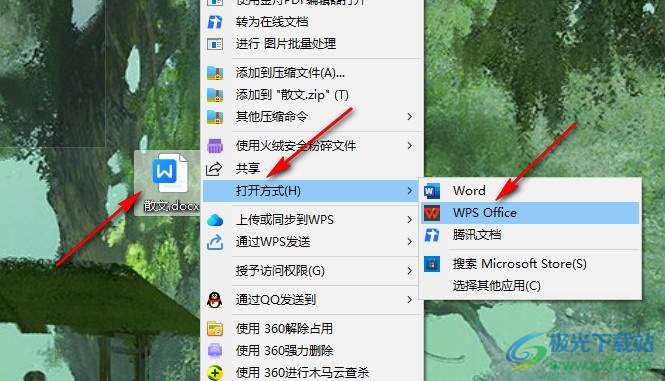
2、第二步,進入WPS頁面之后,我們先使用快捷鍵“Ctrl+A”選中全文,然后右鍵單擊選擇“段落”選項
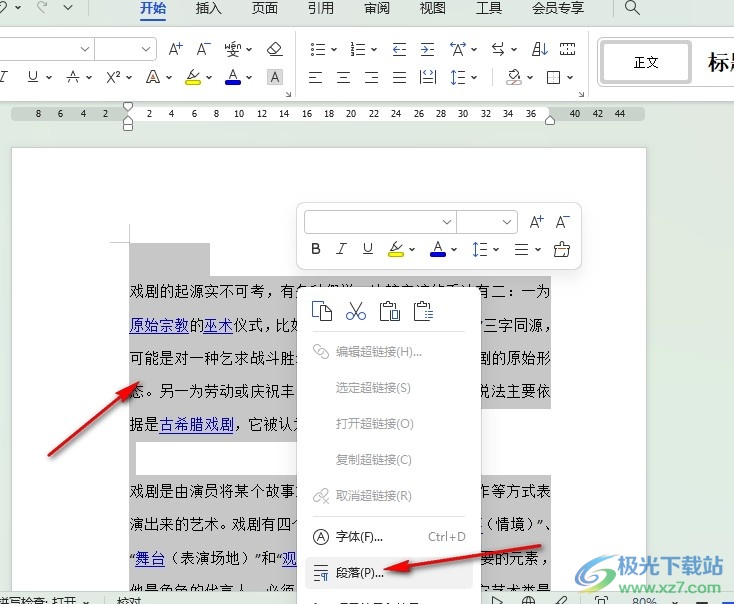
3、第三步,進入段落設置頁面之后,我們在該頁面中找到間距設置,然后在段前的框內輸入段前間距
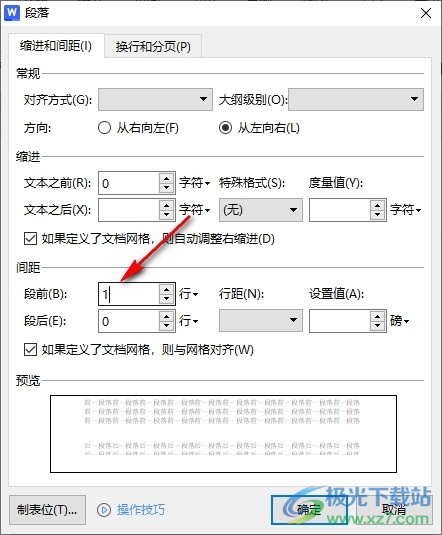
4、第四步,接著我們再在段后的框內輸入自己需要的段后間距,然后點擊確定選項保存設置
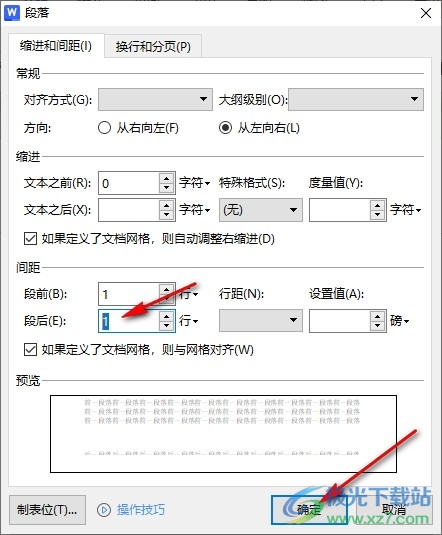
5、第五步,點擊確定選項之后回到文檔頁面中,我們就能看到設置好的段前段后間距了
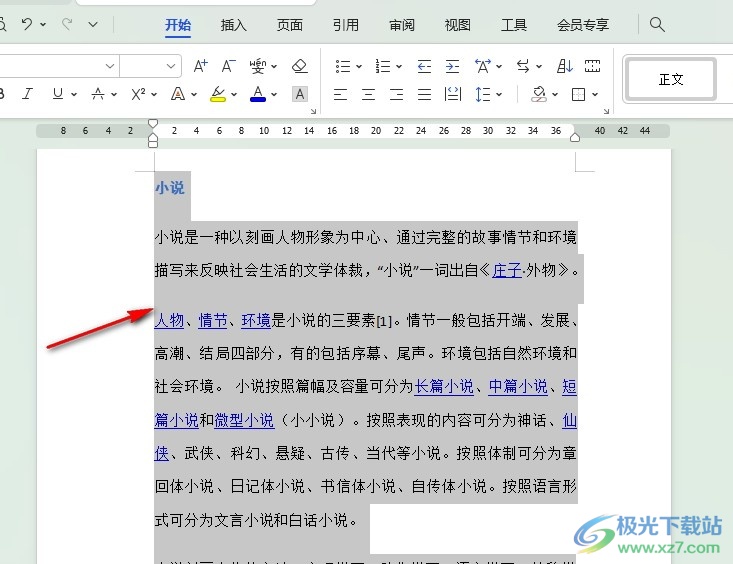
以上就是小編整理總結出的關于WPS Word調整段前段后間距的方法,我們在WPS中選中全文,然后右鍵單擊選擇段落選項,接著在段落設置頁面中找到段前和段后間距設置,在這兩個的框內輸入自己需要的間距大小,最后點擊確定選項即可,感興趣的小伙伴快去試試吧。

大小:240.07 MB版本:v12.1.0.18608環境:WinAll, WinXP, Win7, Win10
- 進入下載
相關推薦
相關下載
熱門閱覽
- 1百度網盤分享密碼暴力破解方法,怎么破解百度網盤加密鏈接
- 2keyshot6破解安裝步驟-keyshot6破解安裝教程
- 3apktool手機版使用教程-apktool使用方法
- 4mac版steam怎么設置中文 steam mac版設置中文教程
- 5抖音推薦怎么設置頁面?抖音推薦界面重新設置教程
- 6電腦怎么開啟VT 如何開啟VT的詳細教程!
- 7掌上英雄聯盟怎么注銷賬號?掌上英雄聯盟怎么退出登錄
- 8rar文件怎么打開?如何打開rar格式文件
- 9掌上wegame怎么查別人戰績?掌上wegame怎么看別人英雄聯盟戰績
- 10qq郵箱格式怎么寫?qq郵箱格式是什么樣的以及注冊英文郵箱的方法
- 11怎么安裝會聲會影x7?會聲會影x7安裝教程
- 12Word文檔中輕松實現兩行對齊?word文檔兩行文字怎么對齊?
網友評論